一加6T怎么打开手机USB调试?一加6T手机USB调试连接电脑教程
一加6T在日常使用中,经常要用数据线连接电脑,不是复制一些数据,就是连接一下手机助手备份一下电话本什么的。就需要开启这个USB调试模式才能正常连接。那么一加6T手机USB调试怎...
一加6T在日常使用中,经常要用数据线连接电脑,不是复制一些数据,就是连接一下手机助手备份一下电话本什么的。就需要开启这个USB调试模式才能正常连接。那么一加6T手机USB调试怎么打开?下面小编详细介绍一加6T手机USB调试模式以及开发者选项打开方法,有需要的赶紧来看一看。

一加6T手机USB调试怎么打开?
1:打开一加6T手机,进入划动找到【设置】->【关于手机】,如下图所示:
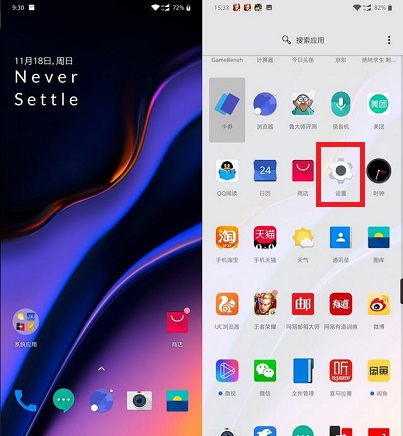
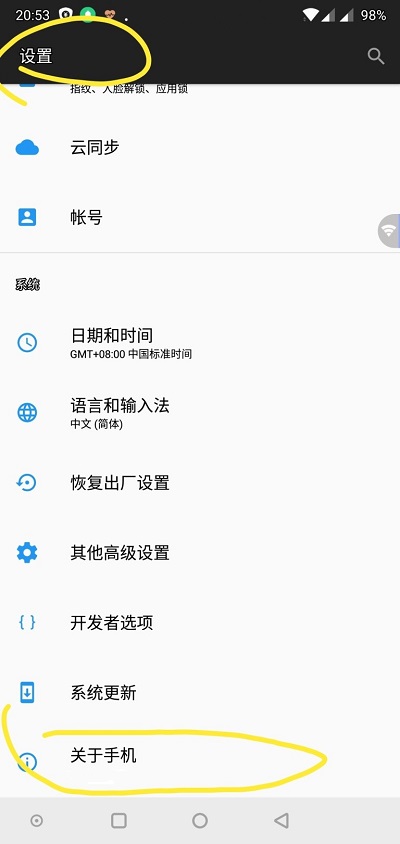
2、找到【版本号】那一项,然后快速连续点击7下“版本号”即可激活“开发者选项”,如下图所示:
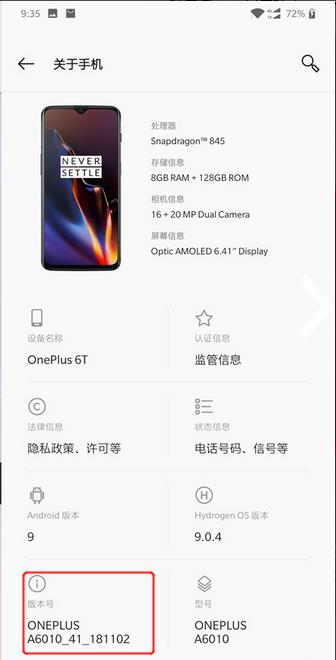
3:返回到一加6T高级设置界面,就可以看到“开发者选项”了,如下图所示:
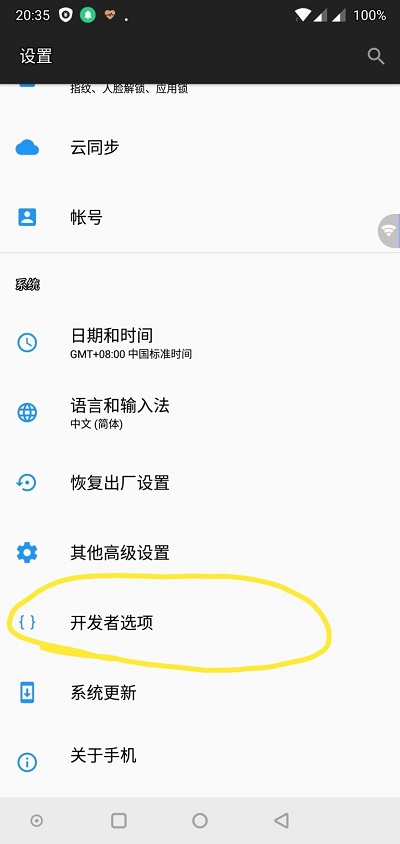
4:接着在一加6开发者选项中开启【开发者选项】,再找到USB调试也勾上,如下图所示:
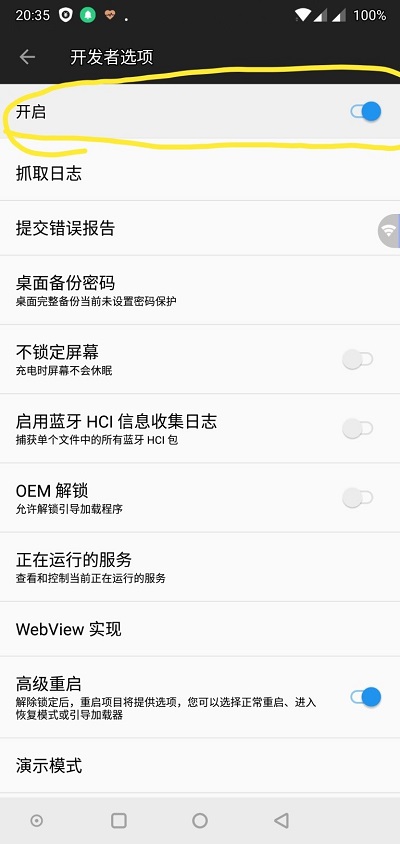
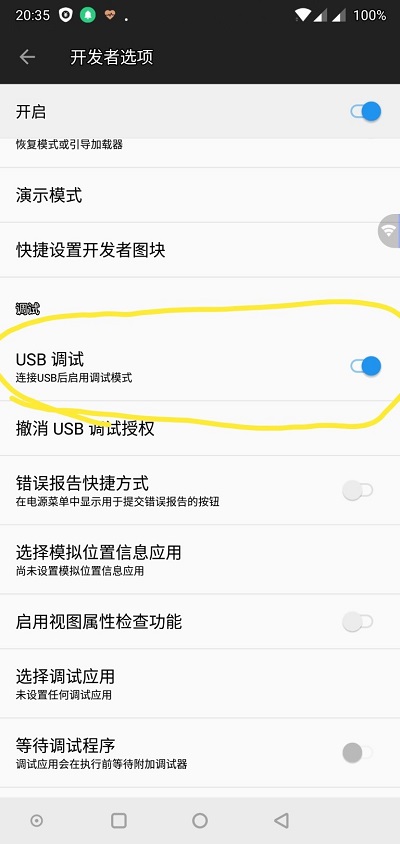
5:继续下拉,找到【USB配置】并点击进入,然后选择第二项【MTP(媒体传输协议)】,这样,用数据线就可以正常连接电脑了。如下图所示:
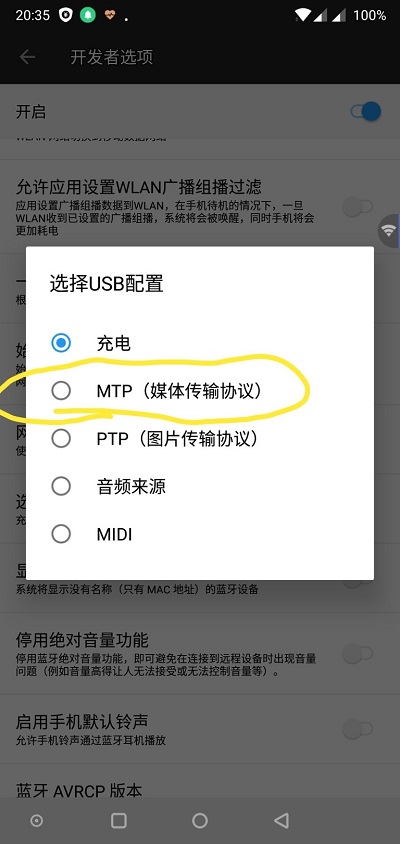
6:后续如果手机第一次连接上电脑时,需要允许调试,请点击允许即可;如下图所示:
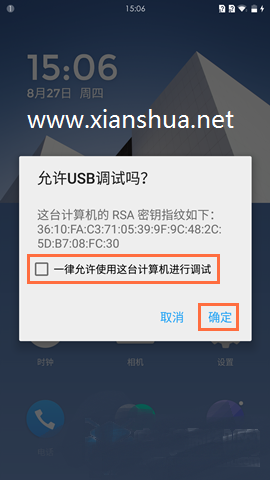
以上就是一加6T USB调试怎么打开?、一加6T手机USB调试连接电脑教程的全部内容了!

一加6T屏幕指纹解锁设置使用教程 一加6T怎么设置指纹识别?
一加6T可以说是配置非常不错的一款手机,性能是相当的强功,性价比也非常高,同时一加6T是支持屏幕指纹识别的,有部分一加6T的用户还不太了解这个指纹识别怎么设置?那么一加6T指纹识...

一加6T快捷启动模式设置教程 一加6T一键快捷启动怎么用?
一加6T属于一加6的小幅升级版,主要升级在于屏幕、指纹识别等方面。一加6T的光感屏幕指纹解锁速度,最快可以达到 0.34 秒,解锁速度很快,并且还支持指纹支付。不仅如此,一加6T屏幕...

一加6T和OPPO R17区别对比分析 OPPO R17和一加6T哪值得买?
11月5日,一加正式发布了新一代的一加6T旗舰机。作为上半年一加6的继任者,一加6T简直就是OPPO R17的高配版!那么一加6T和OPPO R17有什么区别?一加6T和OPPO R17哪值得买?。下面一...

一加6T支持NFC吗?一加6T手机刷公交卡设置教程
11月5日下午,一加正式发布了新一代的一加6T旗舰机。一加6T和一加6相比,虽然差别不是特别大,升级的地方也不是满多,但是各方面表现都还算出色。那么一加6T有NFC吗?一加手机6T支持...
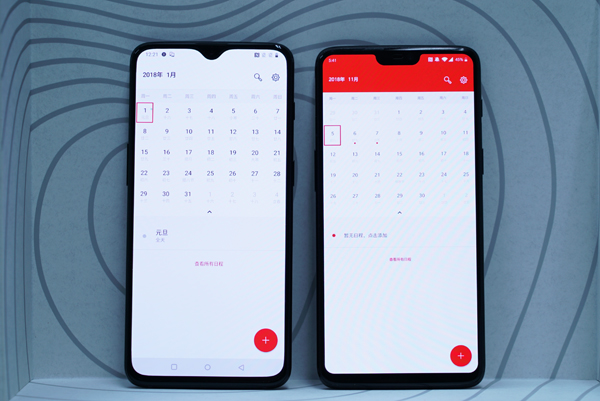
一加6T和一加6区别对比评测 一加6T和一加6哪个值得买?
11月5日下午,一加6T国行版正式发布,作为一加6的升级版,一加6T由内而外也带来了一些升级。那么,一加6和一加6T都使用的是骁龙845处理器区别大吗?一加6T和一加6买哪个好?今天小编就...

一加6T电光紫配色图赏:顺滑后盖真爽,这款紫看上去更酷炫!
11月5日,一加手机在深圳召开新品发布会,正式发布国行版旗舰新机一加6T。作为一加科技在2018年下半年的重磅旗舰,一加6T外观上除了更为成熟的水滴全面屏、屏幕指纹识别指纹,还新...

一加6T电光紫真机图赏:水滴屏+屏幕指纹,完美的手感!
11月5日下午,一加6T国行版正式发布,外观上除了更为成熟的水滴全面屏、屏幕指纹识别指纹,还新加入了全新的“电光紫”配色,那么一加6T电光紫好看吗?如果是你,回想入手吗?...

一加6T国行版正式发布:屏下指纹+水滴全面屏,售价3399元起
11月5日下午,一加手机在深圳召开新品发布会,正式在中国市场带来下半年的旗舰新担当一加手机6T。一加创始人、首席产品经理刘作虎,首先感叹不久前一加取得的“里程碑式&rdq...
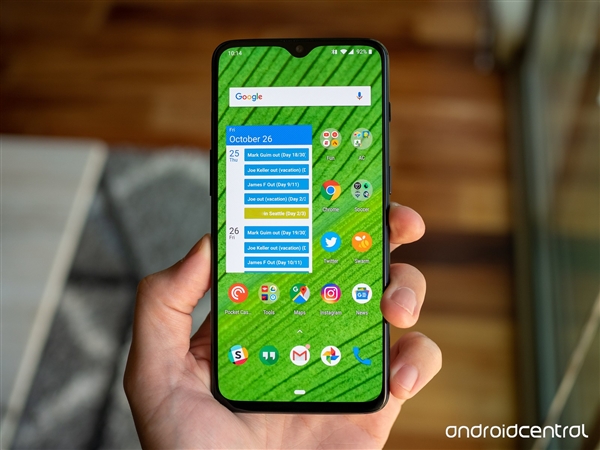
一加6T海外版发布:支持屏幕指纹识别,售价549美元起
10月29日,一加6T在美国纽约正式发布。一加6T采用全面屏设计,支持光感屏幕指纹解锁和面部解锁,是美国市场上首款屏幕指纹解锁手机。一加6T最大的变化是支持屏幕指纹识别,速度最快可达0.341秒,是目前市面上解锁最快的手机。...

一加6T宣传海报和参数曝光:高通骁龙845处理器,128GB起步
由于和苹果新品发布会撞期,一加6T提前一天发布,一加6T的宣传海报和详细的规格参数包括3700mAh容量电池、高通骁龙845处理器,128GB起步,运行Android 9.0 Pie系统。...

